Anpassen der Einstellungen des Gerätemanagers
Öffnen Sie das Seitenmenü, indem Sie auf eine der Menüschaltflächen
 auf beiden Seiten des Bildschirms tippen.
auf beiden Seiten des Bildschirms tippen.Tippen Sie auf das Symbol Gerätemanagereinstellungen
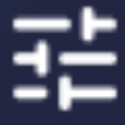 .
.Das Dialogfeld Einstellungen des Gerätemanagers wird angezeigt.
Um die Anzeigeeinstellungen zu beenden, drücken die Taste Startseite![]() auf dem vorderes Bedienfeld.
auf dem vorderes Bedienfeld.
Option | Werte | Funktion | Notizen |
|---|---|---|---|
| |||
| 0 bis 100 | Legt die allgemeine Helligkeit des Bildes fest. | Nicht verfügbar |
| An Aus | Passt die Bildschirmhelligkeit automatisch basierend auf der Umgebungsbeleuchtung an. | Nicht verfügbar |
| An Aus | Passt die Bildschirmhelligkeit automatisch basierend auf dem Video an. | Nicht verfügbar |
| Kein Sketch Kraftpapier reistpapier Aquarellpapier | Legt den Hintergrund so fest, dass er dem Aussehen verschiedener Papiertypen ähnelt. | Wählen Sie eine Option aus, um den Text klarer und leichter lesbar zu machen, indem Sie den Kontrast zwischen Text und Hintergrund variieren. |
| Standard Warm Kalt Benutzerdefiniert | Legt die Farbtemperatur des Bildes fest. | Warme Farbtemperaturen erscheinen rötlicher, während kühle Farbtemperaturen blauer erscheinen. |
| Nicht verfügbar | Optionen zum Konfigurieren von erweiterten Farbe . | Nicht verfügbar |
| 0 bis 100 | Legt den Helligkeitsunterschied zwischen den hellsten und den dunkelsten Bildbereichen fest. | Nicht verfügbar |
| 0 bis 255 | Legt die Stärke des roten Lichts im Bildschirmbild fest. | Nicht verfügbar |
| 0 bis 255 | Legt die Stärke des grünen Lichts im Bildschirmbild fest. | Nicht verfügbar |
| 0 bis 255 | Legt die Stärke des blauen Lichts im Bildschirmbild fest. | Nicht verfügbar |
| An Aus | Reduziert die Stärke des blauen Lichts im Bildschirmbild, um die Ermüdung der Augen zu verringern. | Nicht verfügbar |
| |||
| An Aus | Wählen Sie diese Option aus, um die Zirkel -Menütaste auf dem Bildschirm des Displays ein- oder auszublenden. SieheZirkel | Nicht verfügbar |
| An Aus | Optionen zum Konfigurieren der Sichtbarkeit des Zirkel auf dem Bildschirm. | Nicht verfügbar |
| 5 Sekunden (Standard) 10 Sekunden 15 Sekunden 30 Sekunden | Wählen Sie aus, wie lange das Zirkel geöffnet bleibt, bevor es automatisch geschlossen wird. | Nicht verfügbar |
| In kleine Kreise gefaltet Ausblenden | Wählen Sie aus, ob das Zirkel -Menüsymbol weiterhin sichtbar bleibt, wenn das Menü geschlossen wird. | Nicht verfügbar |
| |||
| 1280 × 720 (Standard) 1920 × 1080 |
| Nicht verfügbar |
| 0 bis 120 numerische Einstellung, Standardwert ist 45 Min. |
| Nicht verfügbar |
| Medien-Sound (Standard) Mikrofonton Mediensound + Mikrofon |
| Nicht verfügbar |
| |||
| An Aus | Verwenden Sie den Stift , um auf dem Bildschirm zu schreiben, um in den Anmerkungsmodus zu wechseln. | Nicht verfügbar |
| An Aus | Nach dem Klicken auf das Text kann der Inhalt mit dem Stift eingegeben werden, wodurch die vorherige Eingabemethode durch Tippen ersetzt wird. | Nicht verfügbar |
Option | Werte | Funktion | Notizen |
|---|---|---|---|
| Nicht verfügbar | Nicht verfügbar | Nicht verfügbar |
| Nicht verfügbar | Wählen Sie ein Mikrofon aus, falls angeschlossen. | Nicht verfügbar |
| Nicht verfügbar | Wählen Sie eine Kamera aus, falls verbunden. | Nicht verfügbar |
Option | Werte | Funktion | Notizen |
|---|---|---|---|
| [Bildschirmeinstellungen] | Konfigurieren Sie die Bildschirmeinstellungen, wenn Sie das Bild von einem angeschlossenen Computer oder einem anderen Geräteeingang auf dem Display anzeigen. | Nicht verfügbar |
| An Aus | Aktiviert oder deaktiviert die integrierte Android- Software. Dies kann für Umgebungen nützlich sein, in denen nur verbundene Endgeräte verwendet werden. | Nicht verfügbar |
Option | Werte | Funktion | Notizen |
|---|---|---|---|
| |||
| An Aus | Aktiviert oder deaktiviert die Fähigkeit des Displays, Updates für die System-Firmware des Displays herunterzuladen und zu installieren. | |
| Nicht verfügbar | Zeigt die aktuelle Version der Firmware des Displays an. Sie können auch manuell nach Updates für die Firmware des Displays suchen. Wenn ein Update verfügbar ist, erscheint eine Meldung auf dem Bildschirm und fragt, ob der Benutzer es installieren möchte. Hinweis Das Display muss mit dem Internet verbunden sein, um nach Aktualisierungen für die System-Firmware zu suchen. | Nicht verfügbar |
| Nicht verfügbar | Aktualisieren Sie Ihr Display mithilfe eines USB-Wechseldatenträgers. | |
| An Aus | Wenn diese Option aktiviert ist, werden Updates für die Firmware des Displays automatisch installiert, nachdem ein Update auf das Display heruntergeladen wurde. | Nicht verfügbar |
| |||
| Nicht verfügbar | Kopieren Sie Diagnoseprotokolle auf einen USB-Stick. | Nicht verfügbar |
 Display
Display Display-Helligkeit
Display-Helligkeit